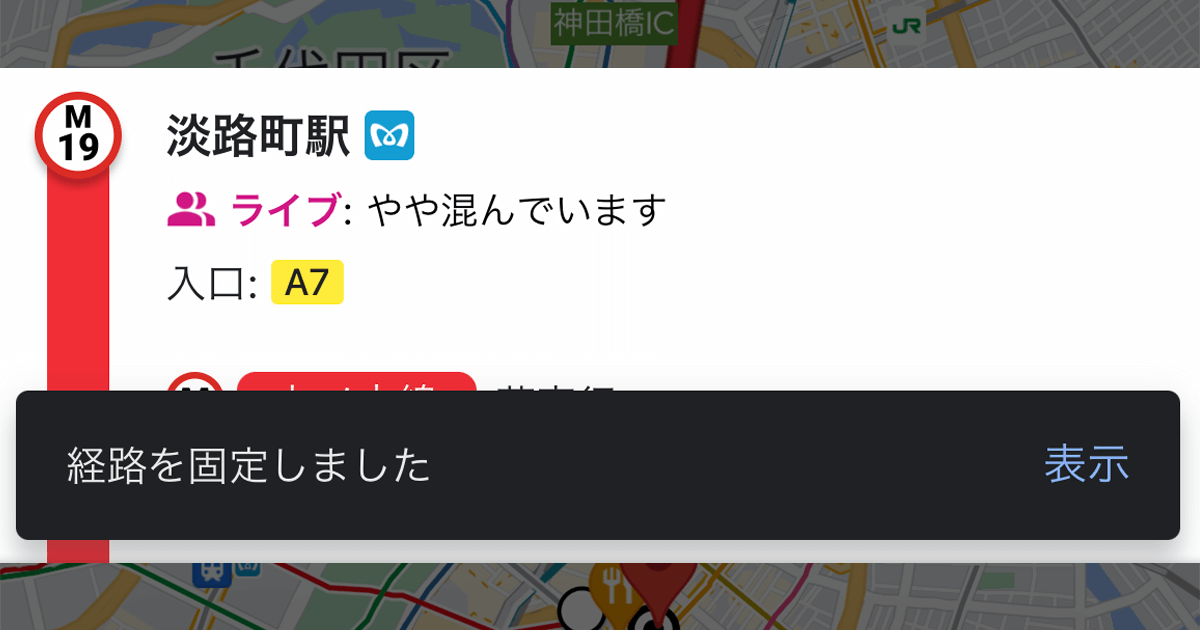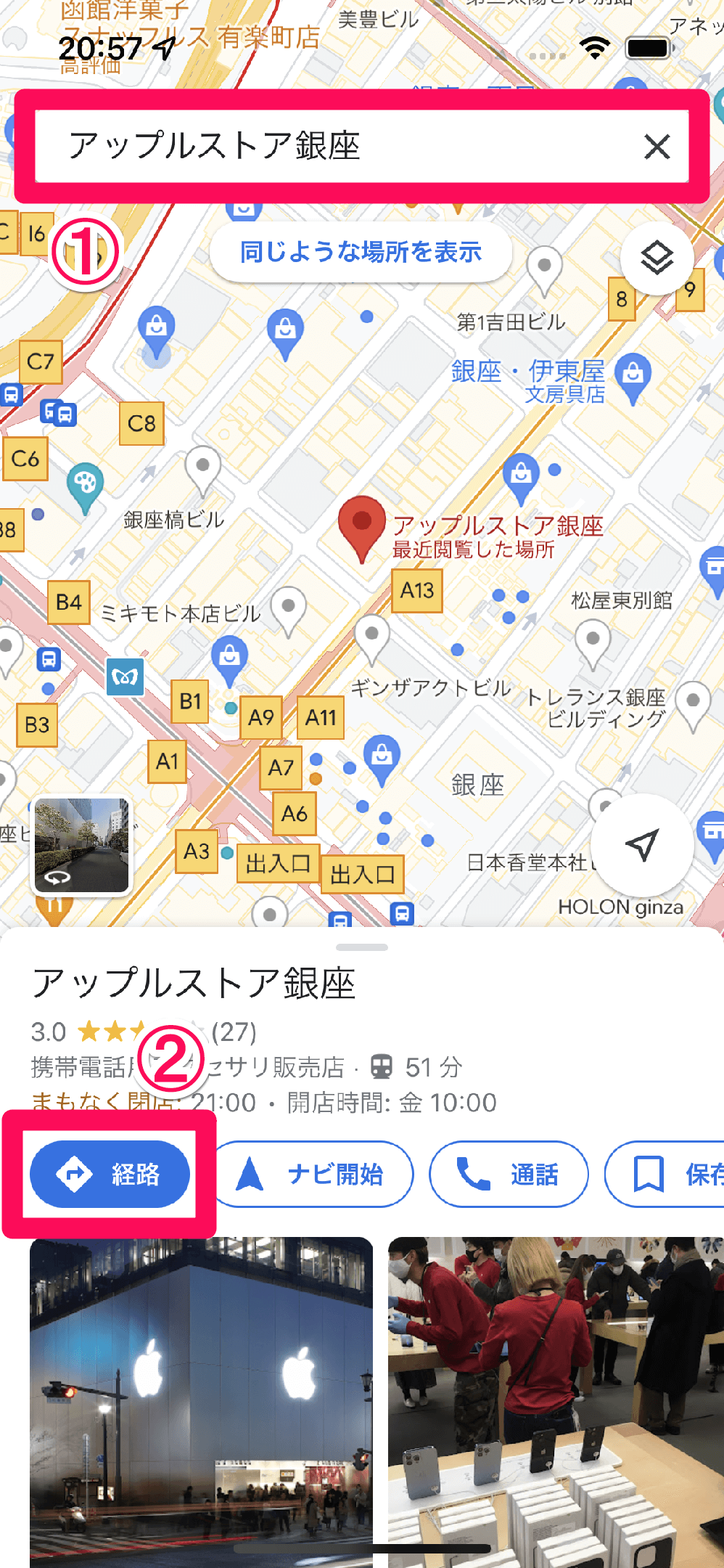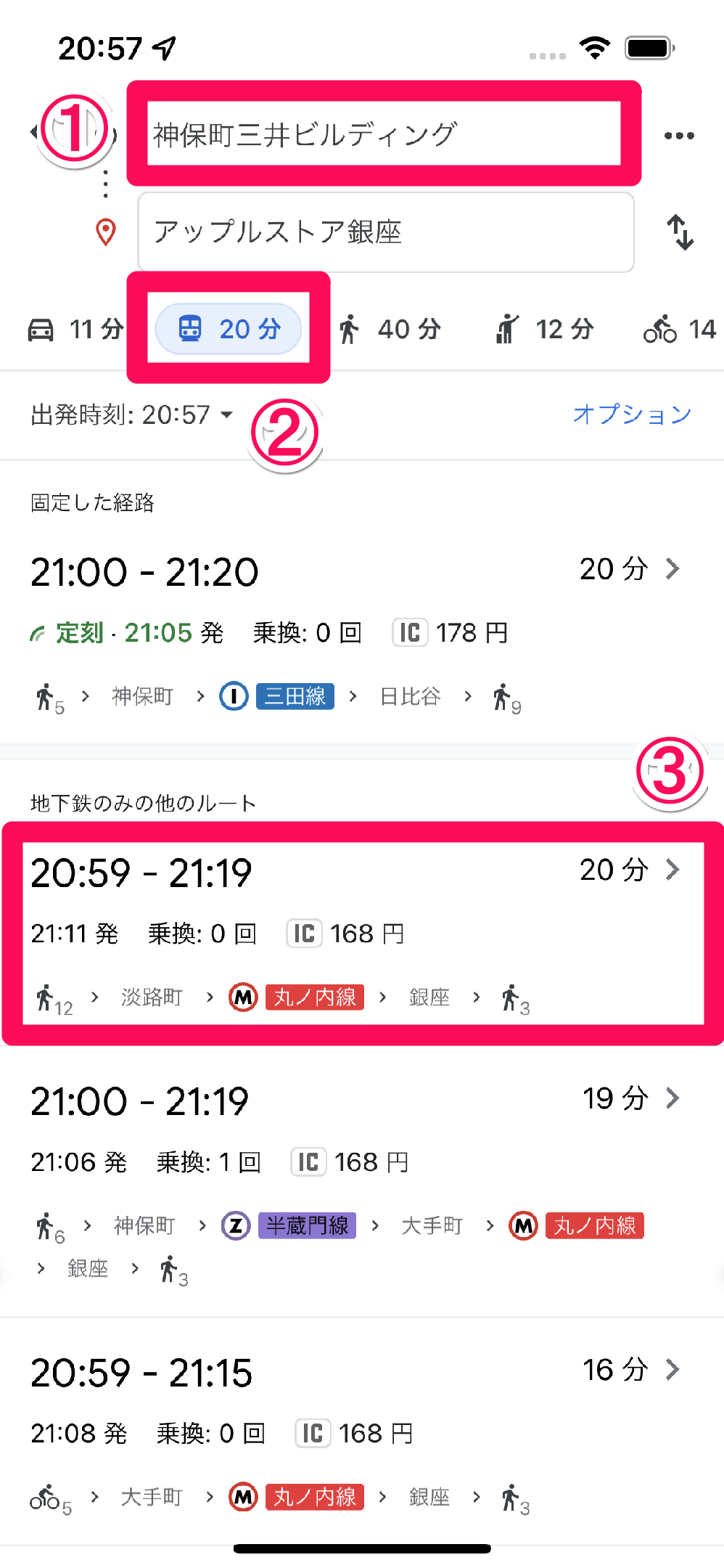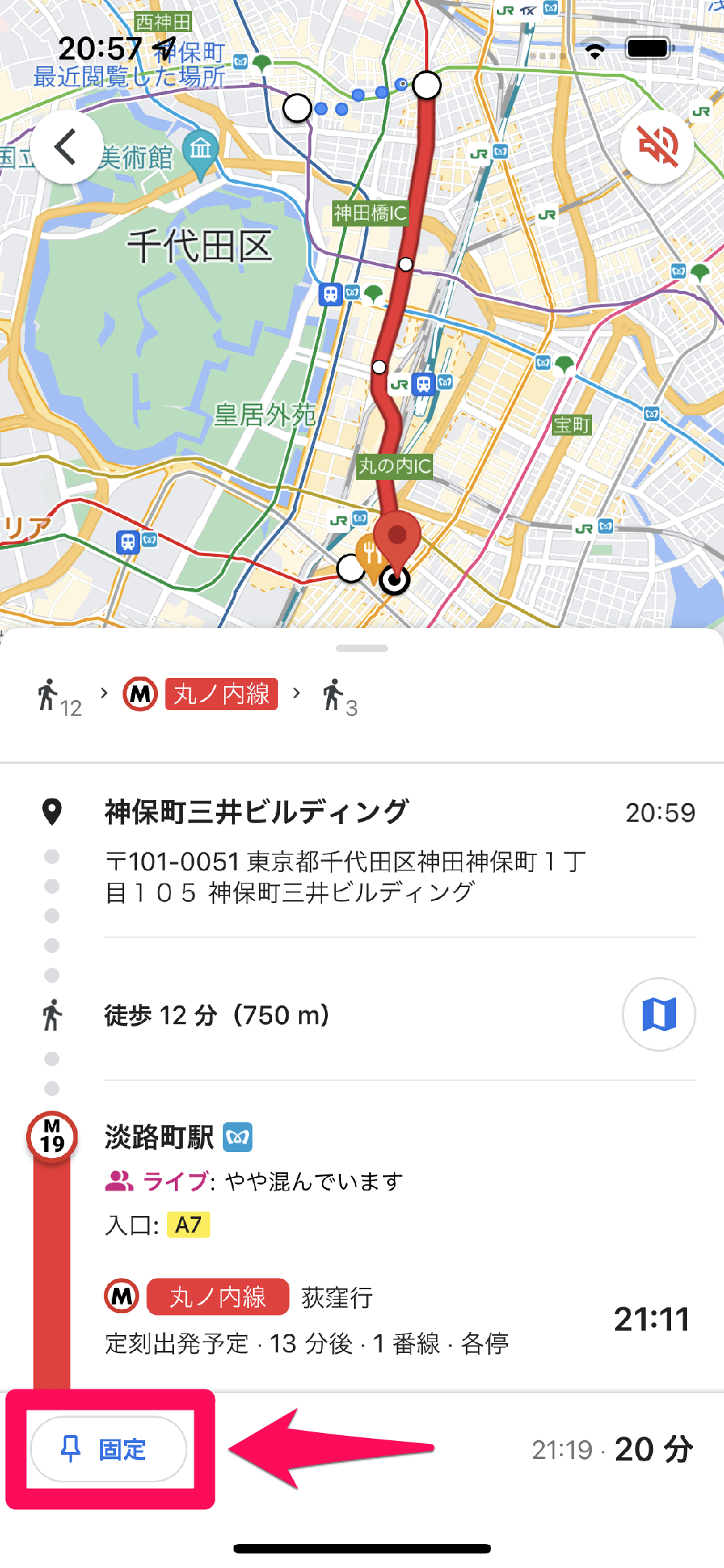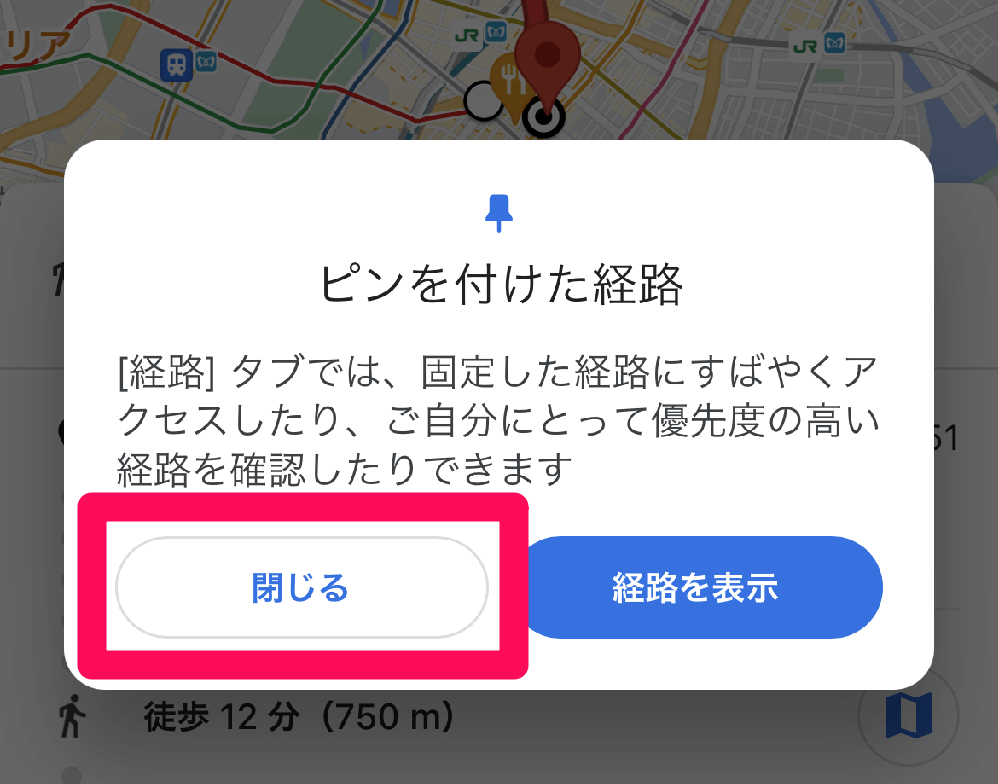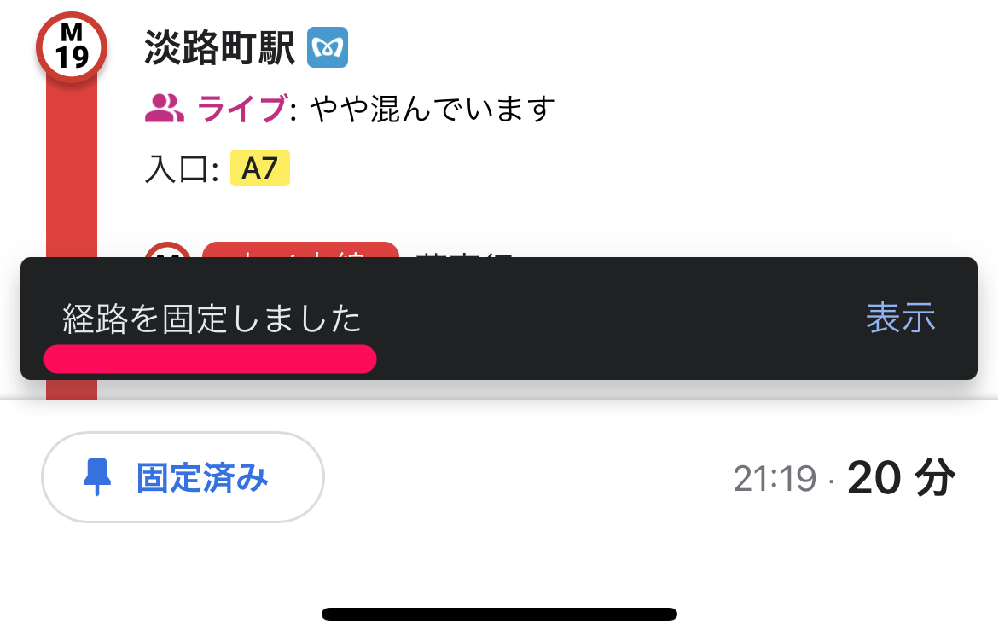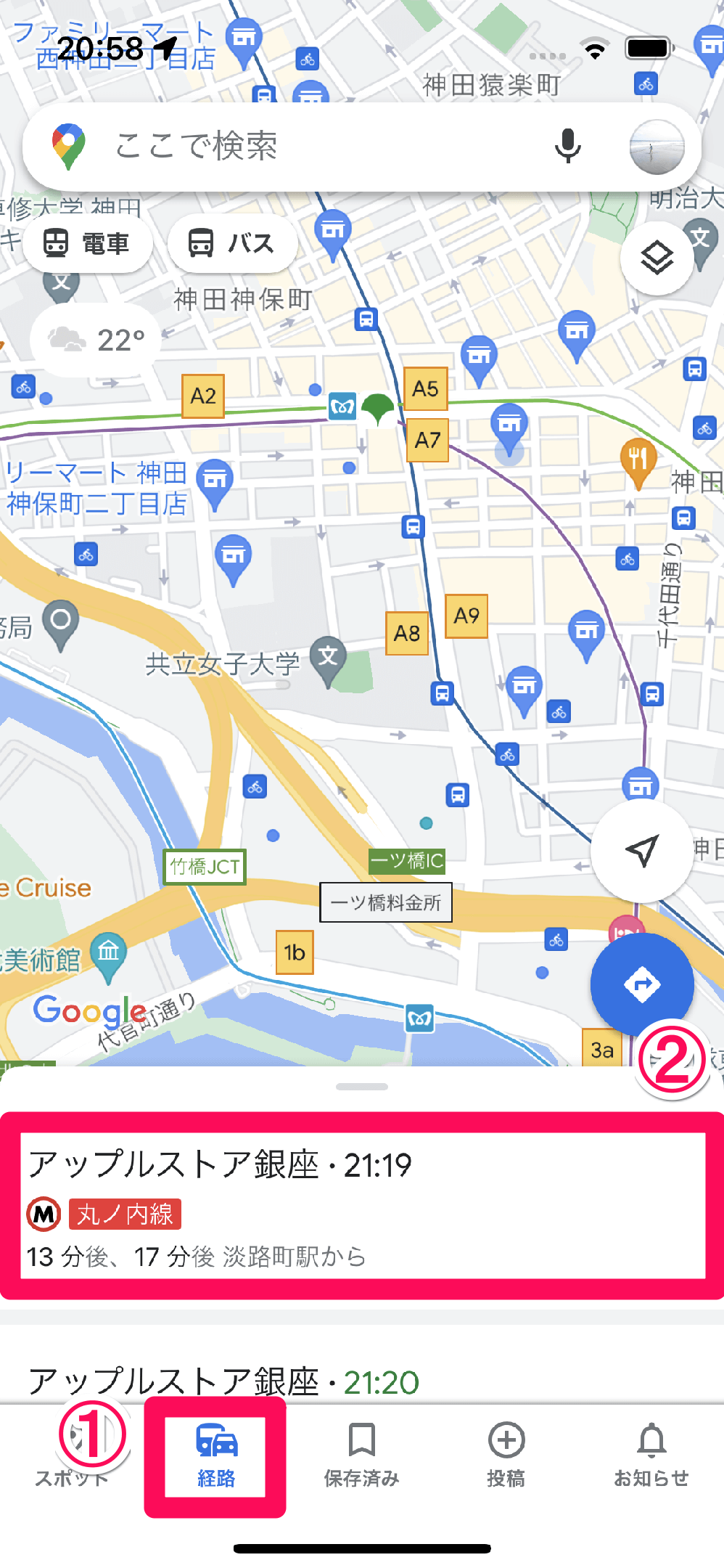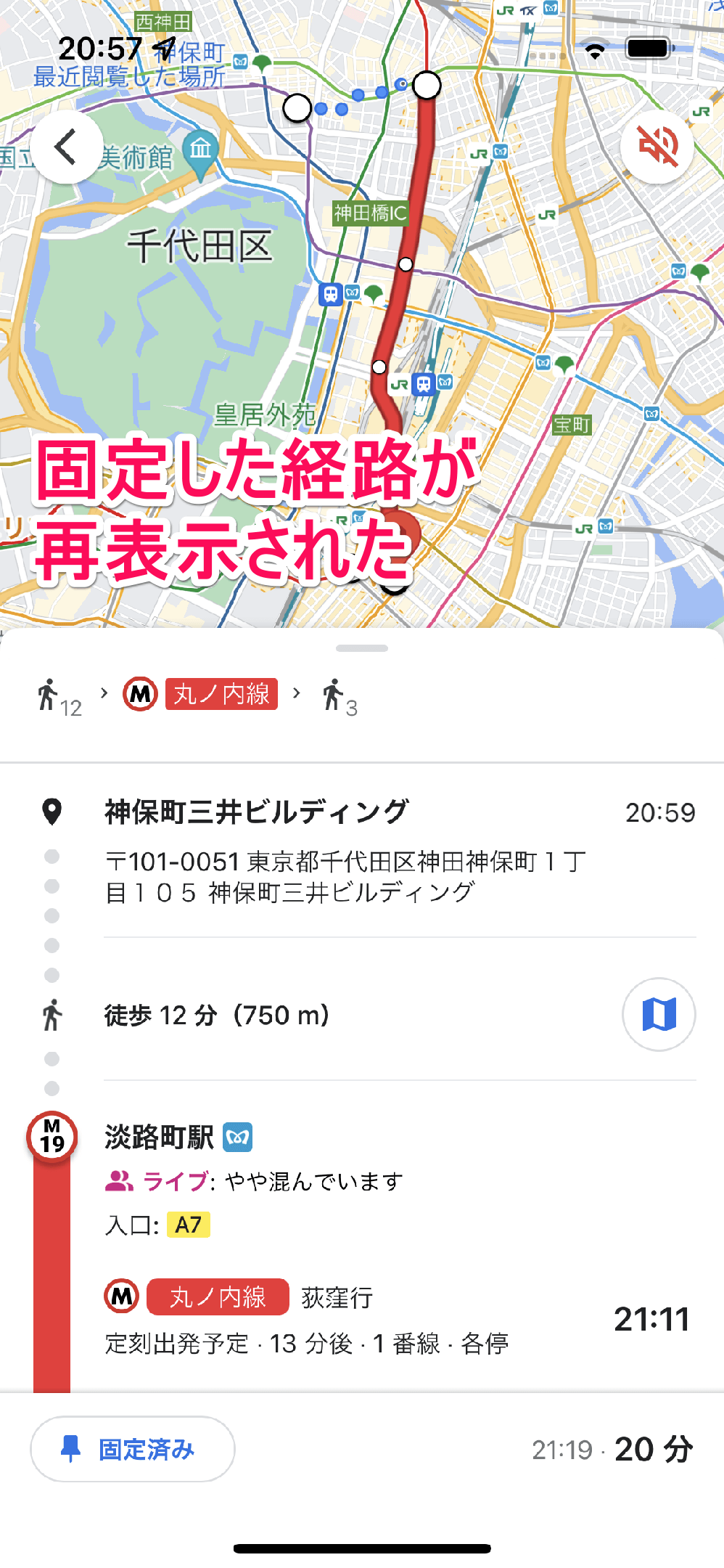Googleマップがリセットされても大丈夫
電車やバスなどの公共交通機関での移動時には、スマホの「Googleマップ」アプリが欠かせません。普段からiPhoneやAndroidスマートフォンのGoogleマップで、ルート(経路)を検索している人は多いでしょう。
そのような人に質問です。「Googleマップでルートを検索したあと、しばらく別のアプリを使って、再びGoogleマップに切り替えたら、先ほど調べたルートが消えていた......」という経験はありませんか?
これは、別のアプリを使ったことで、Googleマップの情報がリセットされてしまうことが原因と思われます。ルートを検索する前の初期状態に戻ってしまうわけです。
しかし、電車やバスでの移動中はヒマなので、TwitterやInstagram、YouTubeなどを見たりするのは当たり前。その後、再びルートを見たくなったときにリセットされていたら、イライラしてしまいますよね。
そこでおすすめなのが、Googleマップで検索したルートを「固定」する方法です。固定したルートはGoogleマップの初期状態からでもすぐに再表示できるため、目的地の最寄り駅などに着いたあと、再びルートを表示して徒歩での経路を確認したいときにとても便利です。
ここではiPhoneの画面を例に、Googleマップでルートを固定する方法を解説します。AndroidスマートフォンのGoogleマップでも操作は同じです。
Googleマップのルートを固定する
1ルート検索画面を表示する
「Googleマップ」アプリを起動し、ルートを検索します。①目的地を入力し、②[経路]をタップしましょう。
2経路を表示する
ルート検索画面が表示されました。①出発地を指定したい場合は入力し、公共交通機関を利用する場合は②電車のアイコンをタップします。ルートの候補が複数表示されたら、③利用したい経路をタップしましょう。
3経路を固定する
経路が表示されました。ここで、画面左下にある[固定]をタップします。
固定の機能を初めて使ったときは、説明の画面が表示されます。[閉じる]をタップしましょう。
4経路が固定された
「経路を固定しました」と表示されました。これで、別のアプリに切り替えてGoogleマップがリセットされても、経路の再表示が可能です。
5固定した経路を再表示する
固定した経路を再表示したいときは、別のアプリからGoogleマップに切り替えて、①[経路]をタップしましょう。②いちばん上に固定した経路が表示されているので、タップします。
6固定した経路が再表示された
固定した経路を再表示できました。なお、この経路が不要になったら、画面左下にある[固定済み]をタップすれば固定が解除されます。